Содержание
Причины для переезда с Tilda на WordPress у каждого будут свои. Кому-то не хватает возможностей онлайн-платформы и нужен доступ к исходному коду, кому-то мало дополнений и интеграций, а кто-то понял, что свой хостинг и классический движок – это настоящая свобода действий.
Ниже мы подробно расскажем о том, как осуществить перенос, вне зависимости от того, какая причина вас к этому побудила. Каждый пункт инструкции вынесен отдельным разделом для удобства.
Подготовительный этап
WordPress написан на PHP, поэтому требует от хостинга поддержки этого языка web-программирования. Без хостинга и баз данных MySQL движок работать не будет, но настройка хостинга – это только один из этапов. Нужно будет настроить саму CMS-систему и только затем переходить к переносу данных. Особое внимание сайтам нужно будет уделить, если требуется не только перенос данных/страниц, но и доменного имени с сохранением позиций в поиске. Итак, начнём.
Выбор хостинга
Сервисов, соответствующих минимальным техническим требованиям WordPress, огромное множество, это практически любой shared-хостинг. Но это не значит, что все хостинги однотипны и их функционал практически ничем не отличается. Где-то могут применяться нестандартные (самописные) хостинг-панели, где-то имеется поддержка SSH-подключений (можно использовать linux-команды в консоли), кто-то предлагает автоматическую установку CMS в пару кликов и т.д.
Плюс, есть такие критерии выбора, как доступность серверов (аптайм), наличие и оперативность технической поддержки и т.д. У каждого пользователя свои критерии оценки сервиса.
Если сайт уже наработал авторитет в сети и имеет солидную аудиторию, то общий хостинг может не справиться с нагрузкой, тогда нужно задуматься об облачных решениях (с автоматической балансировкой нагрузки) или о настройке своего выделенного/виртуального сервера. Типовые конфигурации часто нерабочие или рассчитаны на крупные проекты, поэтому оставить настройки «по умолчанию» не получится.
Не хотите тратить время на поиск лучшего хостинга для WordPress? Тогда прислушайтесь к рекомендациям разработчиков движка.
Свой домен
Наиболее сложный шаг, так как от выбранного варианта будет зависеть последовательность дальнейших технических действий. Вы можете:
- Зарегистрировать новое доменное имя, выполнить все необходимые настройки движка, а данные со старого сайта просто перенести на новый сайт. При малом количестве страниц это наиболее логично и оправдано технически. Придётся поменять все ссылки и пути к файлам.
Вопрос индексации старого и нового сайта решается так: вы дожидаетесь индексации нового домена, при необходимости выполняете склейку (если поисковая система поддерживает такую процедуру, например, у ПС Яндекс есть даже специальный инструмент для этого), или на старом домене настраиваете редирект на новый домен. Редирект можно настроить на стороне регистратора домена, но многие из регистраторов не работают с HTTPS-протоколами из-за необходимости установки SSL-сертификата. А можно выполнить настройки на стороне сервера. Соответственно, нужно перенаправить старый домен на новый или отдельный хостинг и вместо установки движка просто написать свои правила перенаправления (настройки для разных типов web-серверов могут отличаться).
Алгоритм может усложниться, если вы регистрировали старый домен через Tilda (регистрация происходит на аккаунт регистратора REG.RU, поэтому перенос его в свой аккаунт не должен доставить много проблем, но если вам важна смена регистратора, то процедура уже может занять больше времени, например, делегирование возможно не ранее, чем через 60 дней после последнего переноса или после регистрации домена).
- Использовать промежуточный домен (например, домен третьего уровня). Промежуточный домен направляется на серверы нового хостинга, происходит установка и настройка движка, перенос данных. После того, как всё готово, вы можете перенаправить старый домен на новый сайт (если текущий регистратор не позволяет управлять NS-записями, понадобится делегирование на другого регистратора, это может занять дополнительное время). Такой способ позволит сохранить позиции в поиске (при условии сохранения старых URL и/или правильной настройке редиректов, которые можно будет настроить на новом хостинге, ведь вы используете действующий домен).
Так как в процессе технического переноса доменное имя меняется (имеется ввиду промежуточный домен, даже поддомен здесь не равен основному домену и индексируется как отдельный сайт), нужно будет не забыть обновить базу данных нового сайта.
2. Сразу перенаправить старый домен на новый хостинг (предварительно нужно скопировать данные со старых страниц, так как после того, как обновятся NS-записи, сайт будет недоступен в поиске, доступ к содержимому страниц можно будет получить только в личном кабинете Tilda). Такой способ переноса может подойти, если вас не интересуют старые позиции в поиске, количество страниц сайта небольшое и вам просто «нечего терять».
Процесс обновления DNS-системы может занимать до 3-х суток, всё это время и в течение периода, необходимого для переноса данных, сайт будет недоступен в ПС. Это может негативно отразиться на SEO.
Установка и настройка WordPress
Вне зависимости от того, какой вариант переноса доменного имени вы выбрали, без настройки движка никак не обойтись. Стандартный алгоритм будет выглядеть следующим образом:
- Направление домена на серверы хостинга (может занять время из-за обновления DNS-системы).
- Установка движка (если ваш хостер, к примеру, как Bluehost, поддерживает установку в «один клик», нужно будет только активировать специальный мастер и заполнить основные данные, все базовые конфигурации и процесс подключения к базе данных выполнятся автоматически):
- скачивание архива, распаковывание и перенос файлов в корень сайта),
- создание базы данных, подключение к ней движка,
- запуск мастера установки.
- Установка необходимых плагинов и их настройка.
- Настройка HTTPS-версии сайта (получение SSL-сертификата и настройка редиректа с HTTP версии сайта на HTTPS).
Помимо базовых настроек вы можете уделить внимание почте для домена (для уведомлений с сайта и просто переписки с клиентами будет использоваться корпоративный адрес почты вида account@ваш-сайт.ру) и смене редактора (штатный редактор страниц Gutenberg работает с блочным контентом, но он не такой удобный, как Elementor).
Перенос данных с Tilda на WordPress
Платформа Tilda позволяет экспортировать созданные страницы для размещения их на своём сервере. Но проблема в том, что экспортирование доступно только на отдельном тарифе (Business), а сами страницы экспортируются только в HTML. Часть блоков и скриптов экспортируется отдельно, что усложняет перенос динамического контента. Есть возможность использования API, но это путь для профессиональных разработчиков.
HTML-контент несовместим напрямую с WordPress, ведь WordPress – это динамический движок, он работает с базой данных, а HTML генерирует «на лету» (при запросе страницы).
Поэтому фактически данные придётся переносить вручную. Какие именно данные нужно переносить:
- Формы (обратная связь, запрос обратного звонка, отправка файлов, заполнение комментариев к статье и т.п.).
- Мета-теги (title и description каждой страницы, другие теги, необходимые для поисковых систем, мобильных платформ, социальных сетей и т.п.).
- URL-страниц (адрес страниц в WordPress можно указать вручную, но структура адресов разделов и рубрик генерируется автоматически, поэтому придётся настраивать редиректы).
- Тексты, изображения, видеозаписи и другой медиаконтент со страниц.
- Стиль оформления (Tilda использует много профессиональных анимаций и переходов, общий внешний вид можно реализовать за счёт уникального или премиум-шаблона, его можно сделать на заказ или приобрести готовый лот на соответствующих площадках).
- Виджеты/отдельные значимые блоки на страницах.
- Структура меню (особо будет важна для старых/постоянных пользователей).
- Коды аналитик, сторонних сервисов (онлайн-калькуляторы, презентации, карты и т.п.).
Способ, который гарантирует отсутствие проблем и полное погружение в структуру данных – ручной. Но если страниц много, он займёт больше времени. Поэтому лучше привлечь средства автоматизации. Теперь о каждом способе отдельно.
Ручной перенос
Ручной перенос будет заключаться в методичном и планомерном просмотре всех имеющихся страниц, копировании их содержимого (текста, изображений и т.п.), мета-тегов, их вставке на страницы нового сайта.
На что нужно обратить особое внимание:
- Форматирование (стиль начертания, размер шрифта, расположение текста относительно других блоков, анимации переходов и т.д.).
- Изображения и видеофайлы (если они загружались не через специальные сервисы) нужно предварительно сохранить на свой ПК, а потом уже загрузить на новый сервер. В отдельных случаях могут помочь специальные плагины, например, Import External Images.
- Аналогичным образом нужно скачать и пересохранить другие файлы (например, текстовые документы, таблицы, прайсы и т.п.).
- Если контент вставляется с помощью специального кода, например, как ролики с YouTube, нужно скопировать этот код или перейти в соответствующий сервис и получит новый код для вставки.
- SEO-атрибуты и URL. Обязательно скопируйте title и description, если хотите, чтобы ваши страницы сохранили свои прежние позиции в поиске. WordPress позволяет указывать URL вручную, поэтому вы можете сохранить старые ссылки для многих страниц (для некоторых таксономий добавляются автоматические части адреса, но и их можно убрать с помощью специальных плагинов).
Если какие-то ссылки сохранить в исходном виде не получается – используйте редирект.
Автоматический перенос c помощью официального плагина
Tilda не ограничивает взаимодействие с другими платформами. Разработчики даже предлагают специальный плагин, с помощью которого, можно настроить выгрузку страниц с Tilda в блог на WordPress. Взаимодействие происходит по API, функционал доступен только на тарифе Business.
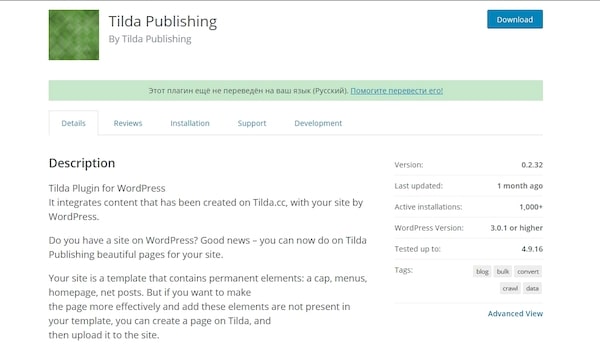
Если вдруг ваша подписка закончится, страницы, выгруженные по API, никуда не денутся, они так и останутся на WordPress-сайте. Схема работы плагина очень проста:
- Выгружается только часть с блоком контента (body), меню, шапка, подвал и другие элементы сайта на WordPress остаются системными (берутся с вашего сайта на WordPress).
- Сам контент выгружается в HTML-код, поэтому никуда не пропадает со временем.
- При необходимости вы можете синхронизировать изменения в Tilda с контентом сайта на WordPress. Это делается в настройках нужной страницы в сервисе Tilda или с помощью кнопки «синхронизировать» в нужной записи на WordPress.
- Когда связь/интеграция пропадают, у вас заканчивается подписка, блок, выгруженный из Tilda, остаётся «как есть».
- При необходимости вы можете отредактировать его вручную, путём правки HTML-кода.
Для переноса страниц нужно установить оригинальный плагин на своём wordpress-сайте и получить ключи для интеграции по API (их нужно сгенерировать в сервисе). Теперь в окне редактора при создании новой записи или страницы в WordPress можно выбрать подключение страниц из списка доступных на Tilda. После нажатия кнопки «Синхронизировать» контент загружается в WordPress.
Так вы можете перенести все страницы из Tilda. Лучше всего перенос осуществлять в шаблоны без боковых колонок (рассчитанные на всю ширину страниц).
Полный экспорт всего проекта на Tilda через API
Примеры использования функций программного интерфейса можно подсмотреть в документации разработчиков Tilda – здесь.
Смысл выгрузки сводится к тому, что предварительно в проекте нужно задать названия каталогов, в которых будет хранится тот или иной тип контента: js, img, css и т.д.
Чтобы организовать соотнесение нужной страницы с нужным контентом, нужно организовать перебор массива элементов в цикле. Получить список всех страниц проекта можно с помощью getpageslist. Данные для отдельной страницы в массиве – getpagefullexport.
Экспорт страниц через RSS
Если с API смогут справиться только опытные программисты, то для выгрузки страниц в RSS-ленту никаких специальных знаний не требуется.
- Активируйте в настройках проекта RSS-ленту («Настройки сайта» -> пункт «Ещё» -> галочка «Включить генерацию RSS-ленты»).
- Откройте каждую страницу и выполните перепубликацию.
- Перейдите по адресу «ваш-сайт-на-tilda.ru/rss.xml».
- Сохраните содержимое в файл (можно назвать его так, как вам угодно, в качестве расширения лучше ввести .xml).
- Активируйте плагин импорта RSS на вашем WordPress-сайте («Инструменты» -> пункт «Импорт» -> блок RSS, нажать ссылку «Установить»).
- Нажмите ссылку «Запустить импорт» после установки плагина и выберите сохранённый .xml файл.
Платформа выгружает в ленту только сокращённую версию страниц. Зато такой метод подходит для любого тарифа Tilda (функция экспорта не нужна).
Выводы и рекомендации
Перенос контента с Tilda на WordPress возможен даже без профессиональных знаний и навыков. Гарантированный способ переноса – ручной. Но есть и автоматические варианты. Tilda предоставляет доступ к API и даже имеет специальный плагин для интеграции с WordPress, но эти функции работают только на тарифе Business.
Без перехода на дорогой тариф можно воспользоваться RSS-лентой. Если ни один из предложенных вариантов не подходит, всегда можно нанять специалиста или воспользоваться специальным сервисом, таким как CMS2CMS (платный, в случае с Tilda нужно выбирать перенос HTML -> WordPress).


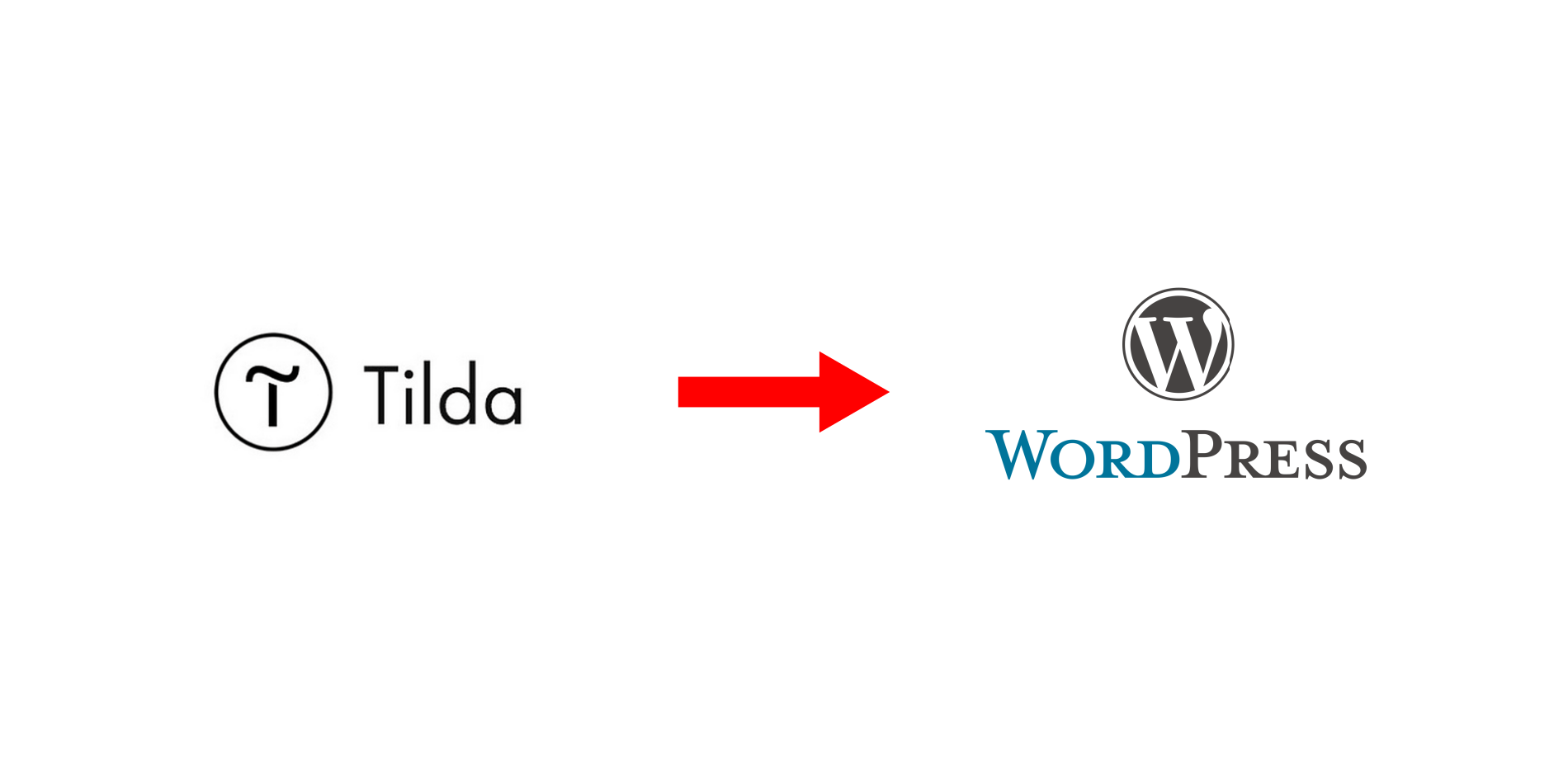
Добавить комментарий
Вы должны зайти как в для комментирования записи